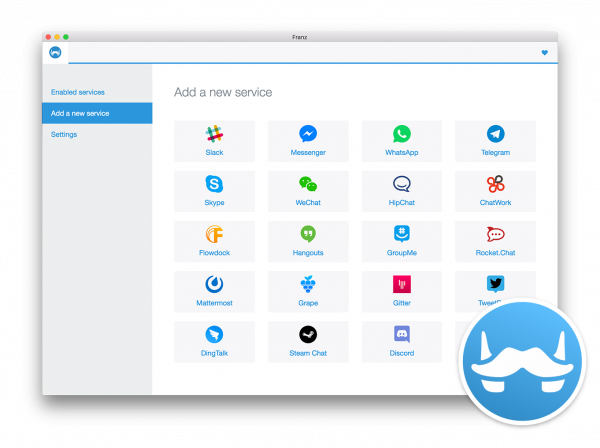Franz kurulumu
Franz Nedir?
Günümüzde birçok farklı mesajlaşma uygulamasını bir arada kullanıyoruz. Örneğin arkadaşlarımızla mesajlaşmak için Facebook Messenger ve WhatsApp, oyun arkadaşlarımızla konuşmak için Steam, iş iletişimi için Slack ve bunlar gibi bir çok alternatif uygulamalar.
Bir çok uygulamada hesablarımız olunca tüm mesajlaşma uygulamalarını ayrı ayrı kontrol etmek sorun olabiliyor. Franz uygulaması ise tüm bu mesajlaşma uygulamalarını tek bir çatı altında topluyor ve farklı platformlar üzerinden insanlarla konuşmayı çok kolay bir hâle getiriyor.
Stefan Malzner tarafından geliştirilen Franz, Windows, Mac ve Linux bilgisayarlarda kurulumu desteklemektedir. Bünyesinde Slack, Facebook Messenger, Whatsapp, Telegram, Skype ve Steam gibi birçok farklı mesajlaşma uygulamasını barındırıyor. Programı bilgisayarınıza yükledikten sonra bu mesajlaşma uygulamalarından hangilerini kullanıyorsanız o hesabınıza bir kere giriş yapmanız yeterli oluyor.Üstelik Franz’a her servisten tek bir hesap eklemek zorunda değilsiniz.Örneğin 5 farklı Facebook Messenger hesabı ekleyebiliyorsunuz. Hem iş hem bireysel hesaplarınızı aynı anda kullanabiliyorsunuz.
Stefan Malzner tarafından geliştirilen Franz, Windows, Mac ve Linux bilgisayarlarda kurulumu desteklemektedir. Bünyesinde Slack, Facebook Messenger, Whatsapp, Telegram, Skype ve Steam gibi birçok farklı mesajlaşma uygulamasını barındırıyor. Programı bilgisayarınıza yükledikten sonra bu mesajlaşma uygulamalarından hangilerini kullanıyorsanız o hesabınıza bir kere giriş yapmanız yeterli oluyor.Üstelik Franz’a her servisten tek bir hesap eklemek zorunda değilsiniz.Örneğin 5 farklı Facebook Messenger hesabı ekleyebiliyorsunuz. Hem iş hem bireysel hesaplarınızı aynı anda kullanabiliyorsunuz.
Çalışma Mantığı
Franz, çapraz platformlarda masaüstü uygulamaları geliştirme olanağı sunan Electron çatısı üzerine geliştirilen bir uygulama. Yani Franz uygulamasını indirdikten sonra hesabınızı direkt Franz’a bağlamak yerine standart web tarayıcısından giriş yapar gibi bağlanıyorsunuz.
Kurulum
Kurulum dosyalarını www.meetfranz.com adresine girerek indirebilirsiniz. Ben bu anlatımı meetfranz.com adresinin indirme linkinde olan github hesabı üzerinden yapacağım.
- Bilgi : Kurulum işlemi 4.0.4 sürümüne göre indirilip yapılmaktadır. Farklı sürümlerini kurmak istiyorsanız https://github.com/meetfranz/franz-app/releases adresine girerek ilgili sürüm dosyalarını indirebilirsiniz.
1) Terminali(Ctrl + alt + t ) açıp wget ile franz kurulum dosyasını indiriyoruz
64bit sistem kullanıyorsanız indirmeniz gereken franz dosyası.
wget https://github.com/meetfranz/franz-app/releases/download/4.0.4/Franz-linux-x64-4.0.4.tgz --no-check-certificate
32bit sistem kullanıyorsanız indirmeniz gereken franz dosyası.
wget https://github.com/meetfranz/franz-app/releases/download/4.0.4/Franz-linux-ia32-4.0.4.tgz --no-check-certificate
Bilgi : Yukarıdaki indirme işlemi bittikten sonra Franz-linux-x64-4.0.4.tgz veya Franz-linux-ia32-4.0.4.tgz adlı dosyayı terminal (Ctrl + alt + t ) dizinini değiştirmediyseniz /home/kullanıcı_adınız dizinine indirmesi gerekmektedir.Eğer kurulum dosyasını meetfranz.com adresinden indirdiyseniz terminalden cd komutu ile indirdiğiniz dizine geçin. Örnek cd komutu kullanımı (aşağıdaki kod home/kullanıcı_adınız/İndirilenler dizinine gider);
cd ~/İndirilenler
2) Terminal ile /opt dizininde franz adında klasör oluşturuyoruz
sudo mkdir /opt/franz
3) İndirdiğimiz franz kurulum dosyasını /opt/franz dizinine çıkartma ve kopyalama işlemi yapıyoruz.
64bit dosyayı indirme işlemi yaptıysanız.
sudo tar -xf Franz-linux-x64-4.0.4.tgz -C /opt/franz
32bit dosyayı indirme işlemi yaptıysanız.
sudo tar -xf Franz-linux-ia32-4.0.4.tgz -C /opt/franz
4) İsteğe bağlı olarak uygulamamızı launcher ve icon eklemesi yapıyoruz.
iconu indiriyoruz ve/op/franz dizinine kopyalıyoruz.
cd /opt/franz && wget https://raw.githubusercontent.com/meetfranz/meetfranz.github.io/master/images/logo-8ca46f60e7.png --no-check-certificate && mv logo-8ca46f60e7.png franz-icon.png
launcher eklemesi için
sudo touch /usr/share/applications/franz.desktop
Ubuntuda öntanımlı gelen gedit kullanılmıştır.Gedit yazan yeri sisteminizdeki kurulu herhangi bir text editor ile değiştirebilirsiniz.
sudo gedit /usr/share/applications/franz.desktop
açılan dosyaya aşağıdaki kodları yapıştırın ve kaydet kapat yapın.
[Desktop Entry]
Name=Franz
Comment=
Exec=/opt/franz/Franz
Icon=/opt/franz/franz-icon.png
Terminal=false
Type=Application
Categories=Messaging,Internet
Artık Franz uygulamasını kullanabilirsiniz.
Dış bağlantılar
- Franz Resmi sitesi
- Franz Github adresi
- Franz Ubuntu-tr forum linki